İçindekiler
Excel büyük veri kümeleriyle başa çıkmak için en yaygın kullanılan araçtır. Excel Büyük veri kümeleriyle çalışırken, sonuçları çeşitli amaçlarla yazdırmamız gerekir. Ancak büyük bir veri kümesini yazdırmak biraz zordur. Varsayılan olarak tüm çalışma sayfasını tek bir sayfada alamayabiliriz. Ancak bu sorunu çözebiliriz. Bu makalede, aşağıdakileri tartışacağım 3 basit yollar Excel sayfası nasıl sığdırılır Word'de bir sayfada.
Alıştırma Çalışma Kitabını İndirin
Bu çalışma kitabını indirin ve makaleyi gözden geçirirken pratik yapın.
Excel Sayfasını Tek Sayfaya Sığdır.xlsxWord'de Excel Sayfasını Tek Sayfaya Sığdırmanın 3 Basit Yolu
Bu, bugünkü makalenin veri kümesidir. tüketi̇ci̇ taşimaciliği anketi̇ . Bizde Sürülen Araç , Tip , Haftalık Mil Sürüşü, vb. Bu çalışma sayfasını tek bir sayfaya yazdırmamız gerektiğini varsayalım.

Ancak bunu yapmaya çalıştığımızda, veri sayfasının varsayılan olarak tek bir sayfayı barındırmayacağını görüyoruz. Microsoft Word Örneğin Yaş sütunu aşağıdaki resimde yer almamaktadır.
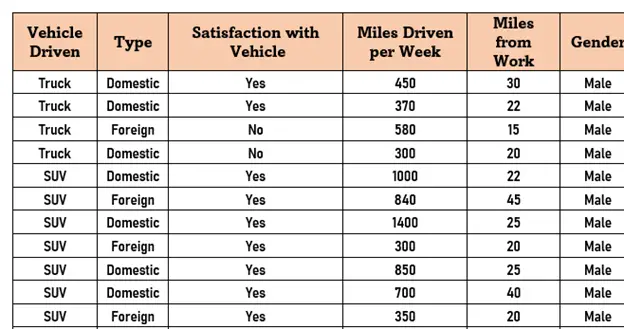
Bu makalede, çalışma sayfasını tek bir Word sayfasına nasıl sığdırabileceğinizi anlatacağım.
1. Excel Sayfasını Word'de Bir Sayfaya Sığdırmak için Otomatik Sığdır Penceresini Kullanın
İlk yöntem, bir Excel bir sayfada sayfa kullanmaktır AutoFit Pencere Bu özellik sayfayı pencere ekranına sığdıracaktır. Bu yöntem çok sayıda sütunu olan bir tabloyu sığdırmak için kullanışlıdır. Bu yöntemin adım adım nasıl gerçekleştirileceğini görelim.
Adımlar:
- Öncelikle, aşağıdaki tuşlara basarak tüm tabloyu kopyalayın CTRL+C .

- Daha sonra bunları Kelime Bunun için bir Kelime önce dosya.
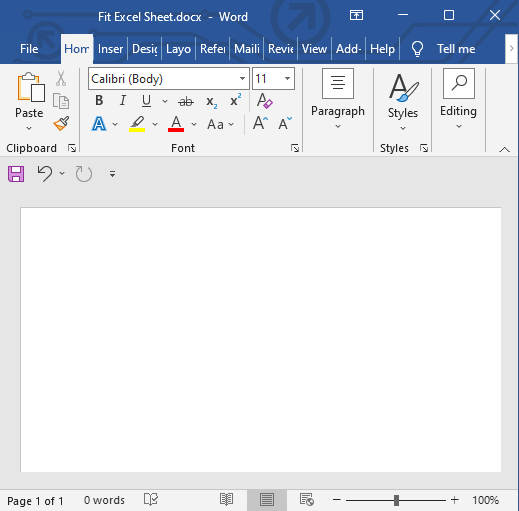
- Ardından, tabloyu şuraya yapıştırın Kelime tuşuna basarak dosya CTRL+V . Fark edeceksiniz ki Cinsiyet sütunu kısmen ve Yaş sütunu ekranın tamamen dışındadır.

- Bundan sonra, şu adrese gidin Düzen .
- Sonra, şu adrese gidin AutoFit .
- Bundan sonra, şunları seçin AutoFit Pencere .
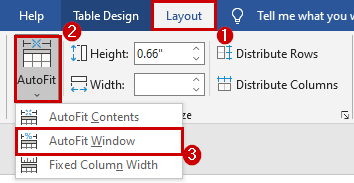
- Göreceksiniz ki Kelime bir sayfadaki sütunları başarıyla ayarladı.
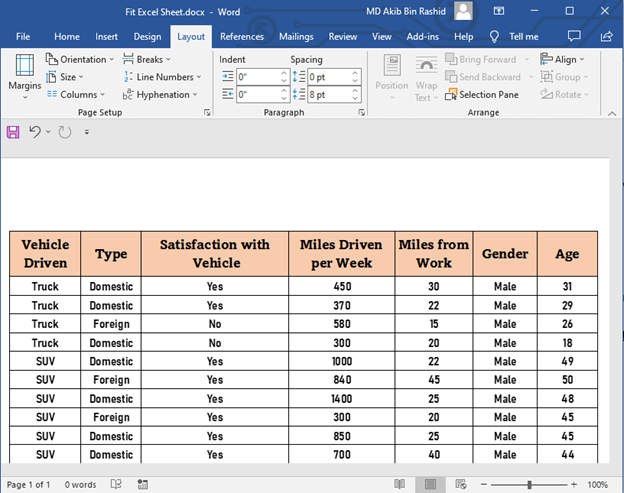
Daha fazlasını okuyun: Tüm Sütunların Tek Bir Sayfaya Yazdırılması İçin Yazdırma Ölçeği Nasıl Değiştirilir
2. Excel Sayfasını Tek Sayfaya Sığdırmak için Sayfa Yönünü Yatay Olarak Değiştirin
Bu bölümde, bir Excel sayfasını bir sayfaya sığdırmak için başka bir yöntemi tartışacağım Kelime . sayfa yönünü şu şekilde değiştireceğim portre için manzara Bu, bir sayfada çok sayıda sütunu barındıracaktır. Çok sayıda sütununuz olduğunda, bu yöntemi kullanabilirsiniz.
Adımlar:
- Öncelikle, tablonun tamamını bir Kelime aşağıdaki dosya yöntem-1 .
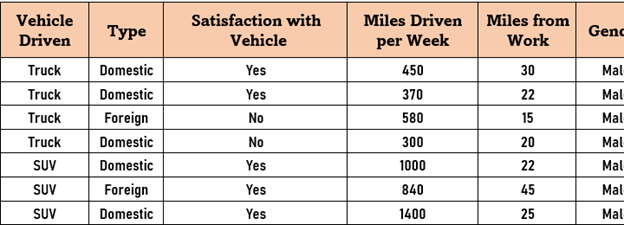
- Ardından, şu adrese gidin Düzen .
- Bundan sonra, şu adrese gidin Oryantasyon .
- Son olarak, şunları seçin Peyzaj .
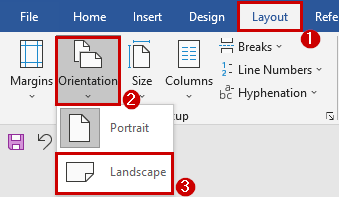
- Göreceksiniz Kelime sayfa yönünü dikeyden yataya çevirdi ve tüm sütunlar tek bir sayfaya sığdı.
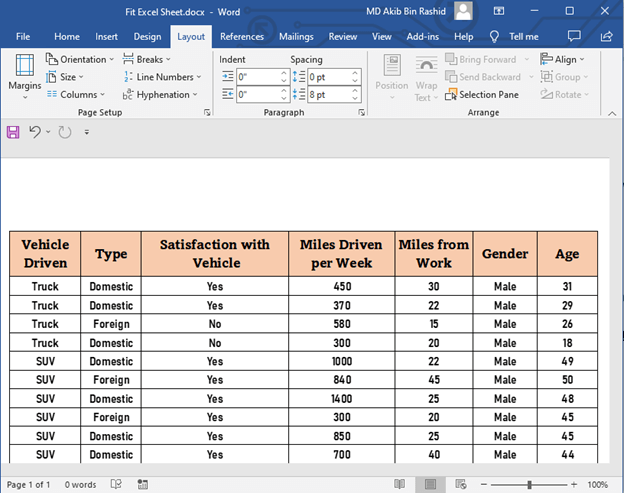
Daha fazlasını okuyun: Excel'de Yazdırma için Sayfa Boyutu Nasıl Ayarlanır (6 Hızlı Püf Noktası)
3. Excel Sayfasını Word Belgesinde Bir Sayfaya Görüntü Olarak Sığdırın
Bu kısımda, bir nesneyi diğerine uydurmak için başka bir yöntem göstereceğim. Excel bir sayfada sayfa Kelime Bu yöntemde tablonun tamamını görüntü olarak kopyalayıp yapıştıracağım. Böylece tablo görüntü ile birlikte ayarlanmış olacak. Adım adım nasıl yapılacağını görelim.
Adımlar:
- Öncelikle, aşağıdaki tuşlara basarak tüm tabloyu kopyalayın CTRL+C .

- Ardından, bir Kelime .

- Bundan sonra, farenize sağ tıklayarak bağlam menüsü .
- Ardından, şu öğeyi seçin Resim Olarak Yapıştır seçeneği (aşağıdaki resme bakın).
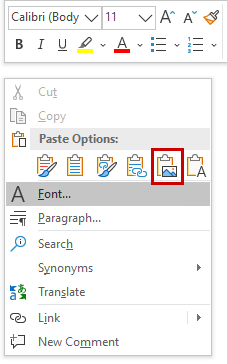
- Kelime tabloyu bir görüntü olarak yapıştıracaktır.
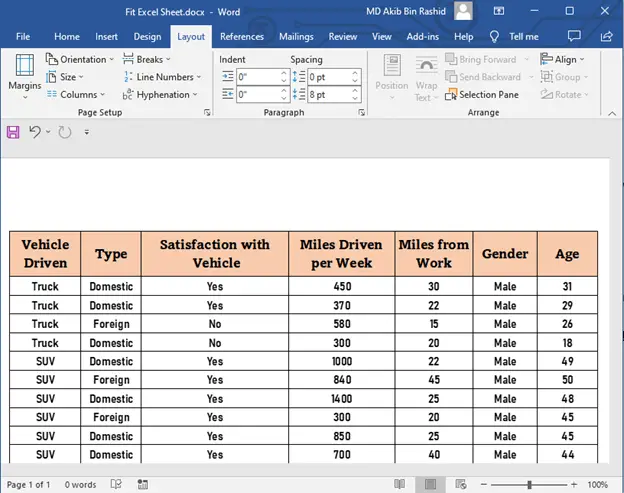
Çok sayıda sütununuz ve satırınız varsa bu yöntem gerçekten kullanışlıdır. Ancak, tablo artık bir görüntü biçiminde olduğundan, tabloyu artık değiştiremez veya düzenleyemezsiniz. Bu, bu yöntemin bir dezavantajıdır.
Not
- Ayrıca şunları da yapabilirsiniz yazı tipi boyutunu küçültün Bunu yaparak, tüm veri setinizi tek bir sayfaya sığdırabilirsiniz. Ancak, bu veri setinizi doğrudan tek bir sayfaya sığdırmayacaktır. Deneme yanılma prosedürünü uygulamanız gerekecektir.
- Büyük bir tabloyu tek bir sayfada şu şekilde ayarlamak da mümkündür sayfa kenar boşluğunu değiştirme Bu yöntemde de uygun marjları bulmanız için birkaç deneme yapmanız gerekecektir.
Daha fazlasını okuyun: Excel'de Tüm Sütunları Tek Sayfaya Sığdırma (5 Kolay Yöntem)
Hatırlanması Gerekenler
- Büyük bir veri kümesinin yazdırılması normalde birden fazla sayfa alır.
- " AutoFit Pencere " seçeneği ile tüm veri setinizi tek bir sayfada toplayabilirsiniz.
- Gereksiz şeyleri saklayabilirsiniz sütunlar veya sıralar .
Sonuç
Bu makalede şunları açıkladım 3 nasıl sığdırılacağının yolları Excel Umarım herkese yardımcı olur. Herhangi bir öneriniz, fikriniz veya geri bildiriminiz varsa, aşağıya yorum yapmaktan çekinmeyin. Lütfen ziyaret edin Exceldemy bunun gibi daha fazla faydalı makale için.

